
Как установить игры на планшет: 2 способа (инструкция)
Если вы новичок в мобильном гейминге и пока ещё только изучаете особенности операционной системы Android, то вопрос, как установить на планшет игру, является для вас актуальным.
И если установка через Google Play Market проста и наглядна, то установка игр из третьих источников выглядит немного сложнее. Итак, с чего же начать?
Установка игры с Google Play Market
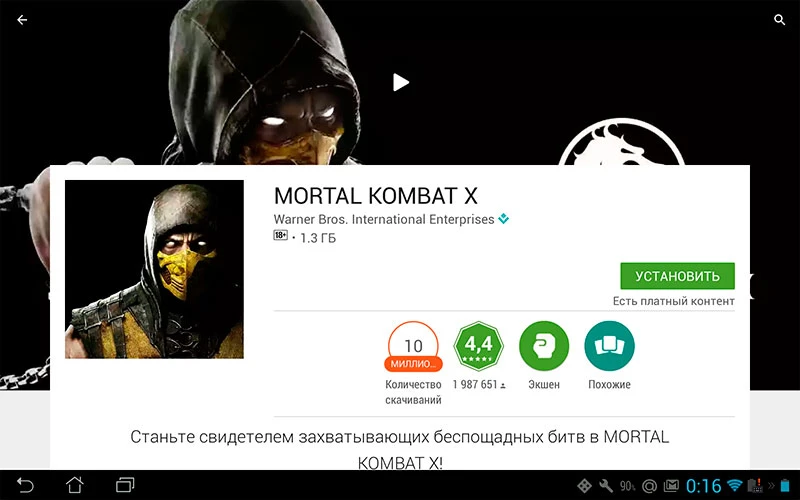
Здесь всё просто – заходите в приложение Play Market, задаёте в строке поиска название интересующей вас игры и после того, как её страничка появится на экране вашего планшета, нажимаете кнопку "Установить". Только и всего.
Установка игр с других источников (apk файлом)
В этом случае всё немного сложнее. Для начала вам необходимо убедиться, что в вашем планшете поддерживается эта функция и только потом заниматься установкой игры.
- Зайдите в "Настройки" вашего планшета, выберите в них пункт меню "Безопасность", а далее "Администрирование устройства". В нём найдите пункт "Неизвестные источники" – напротив этого пункта необходимо поставить галочку.
- Теперь вы можете устанавливать игры и приложения не только из Play Market, но и с любых сторонних сайтов. Для дальнейших действий вам понадобится файл игры – в ОС Android эти файлы имеют расширение .apk и могут быть скачаны вами как на компьютер, так и сразу же на планшет.
- Если apk-файл хранится на компьютере, то ваша задача – подсоединить своё устройство к нему с помощью USB-шнура и скопировать этот файл в выбранную вами папку. Рекомендуем вам копировать его в папку Download – именно в ней на Android-устройствах хранятся любые загруженные файлы.
- Если нужный вам apk-файл игры был скачан вами сразу же на планшет, то он автоматически находится в той самой папке Download, о которой мы говорили выше.
- Установка игры: для этого шага вам понадобится приложение - файловый менеджер, позволяющее работать с файлами, копировать, удалять и устанавливать их. На многих устройствах существуют предустановленные приложения такого типа, и они могут называться по-разному – "Диспетчер файлов" на ASUS, "Мои файлы" на Samsung, и так далее, но если подобного приложения вы не обнаружили, то ваша задача – найти и скачать с Play Market любой файл-менеджер, предположим, ES Проводник.
- Через ES Проводник вам необходимо найти файл игры в папке и тапнуть по его наименованию, а затем выбрать "Установить". Результат достигнут – игра установлена.
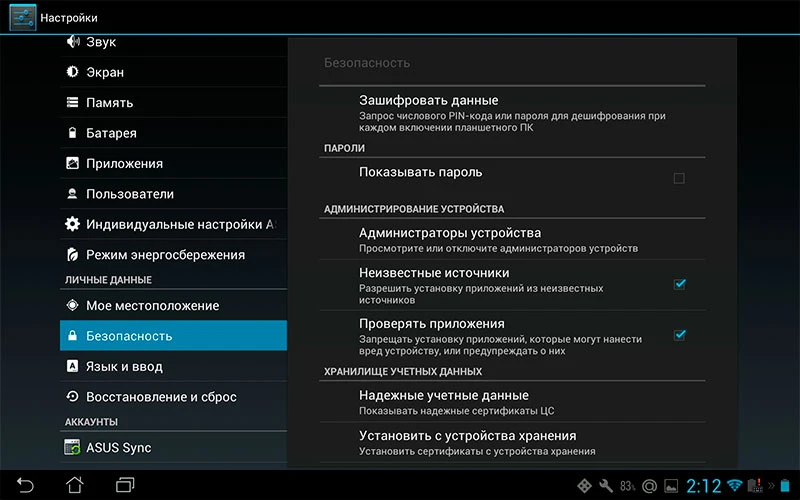
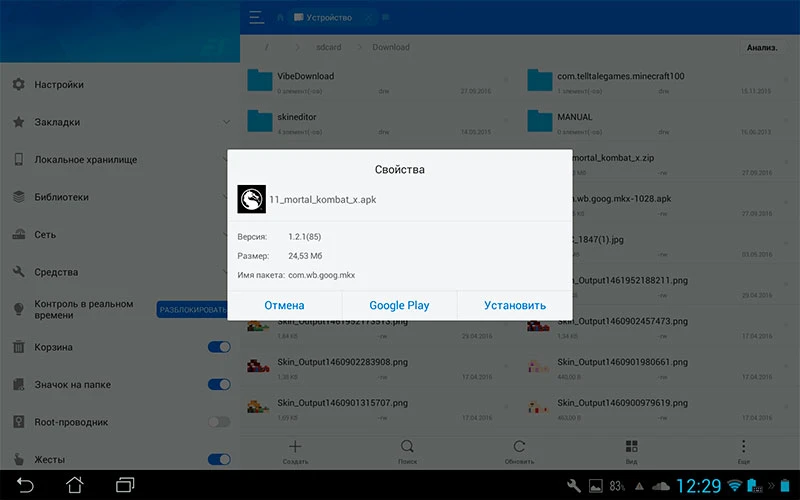
Установка игры с кэшем
- Многие игры содержат дополнительный контент в так называемом кэше. Кэш игры – это zip-архив с данными, который вы находите на сторонних сайтах и загружаете параллельно с apk-файлом. Игры с кэшем устанавливаются в другом порядке – для начала вам нужно распаковать архив и только потом устанавливать apk.
- Распаковать кэш вы сможете через всё тот же файл менеджер, в нашем примере - ES Проводник. Чтобы сделать это, долгим тапом коснитесь наименования архива, отметив его галочкой.
- После чего выберите в нижней части экрана пункт "Ещё", а в открывшемся меню – "Распаковка". Затем "Выбрать путь" - путь для кэша выбирайте именно тот, который был указан на странице, с которой вы скачали файлы игры.
- Наиболее распространённый путь для кэша – это /sdcard/Android/obb, более редко встречается путь /sdcard/Android/data. Далее, когда кэш, наконец, распакован, вы устанавливаете apk-файл игры, как было указано выше.

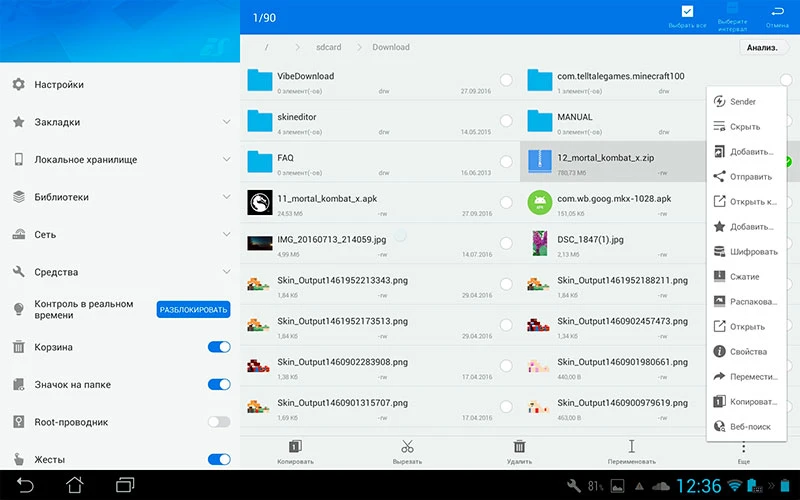
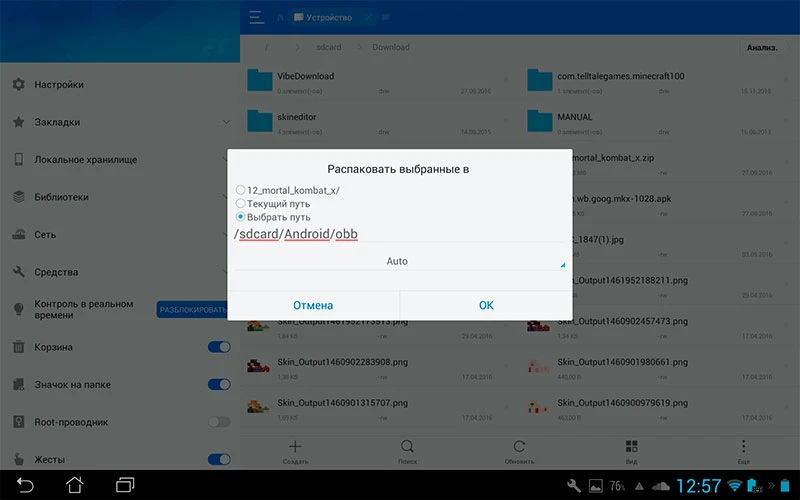
На этом всё – игра установлена, наслаждайтесь геймплеем. Остались вопросы? Задай их в комментариях и мы с радостью вам ответим.















